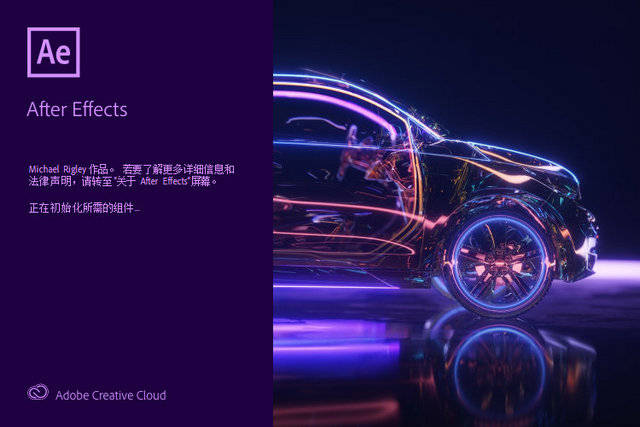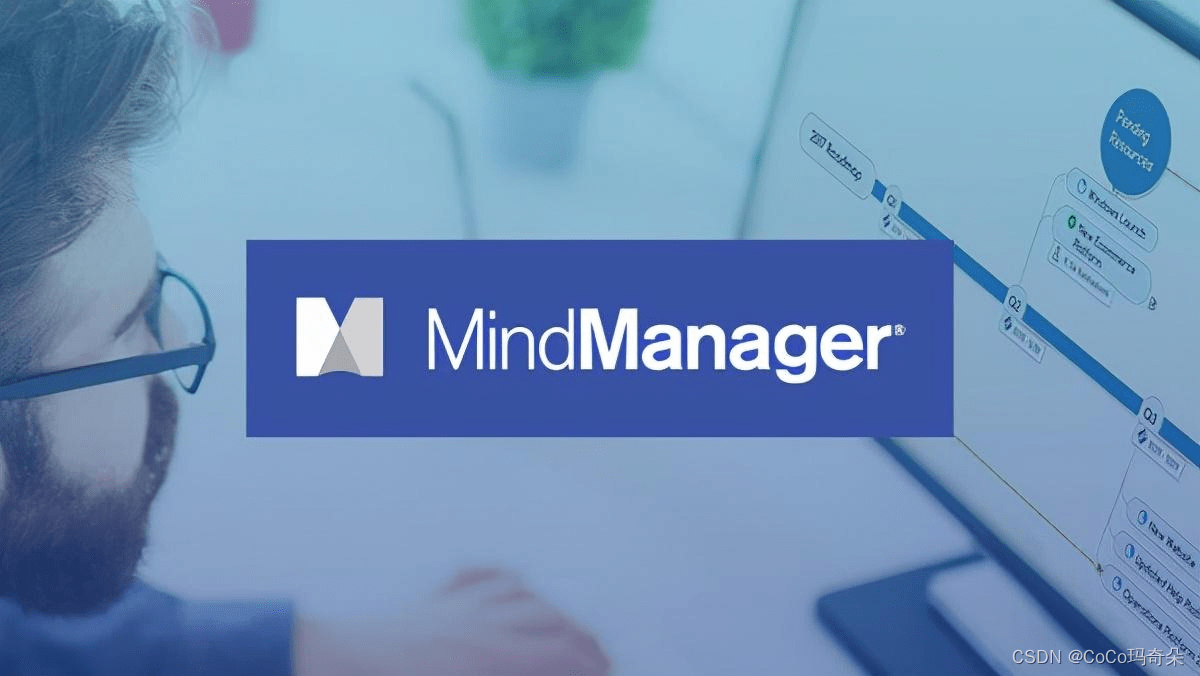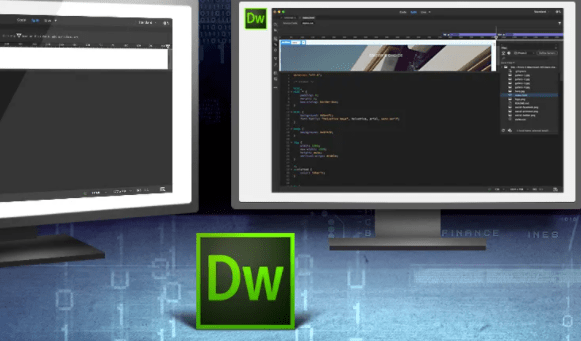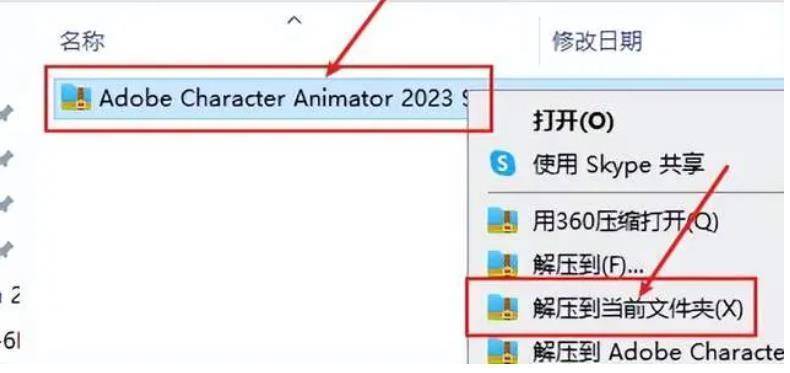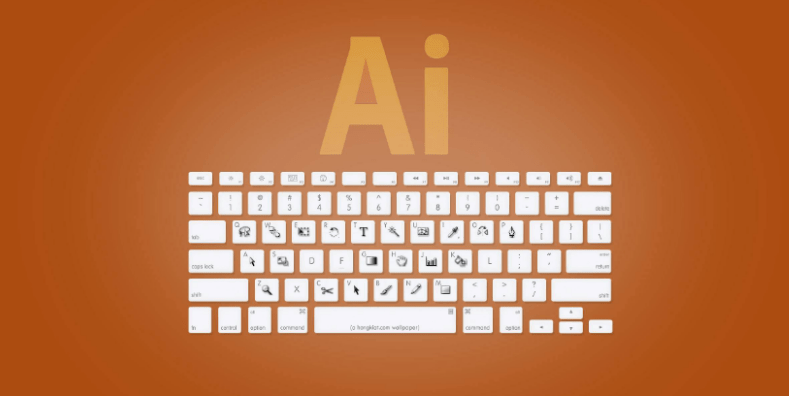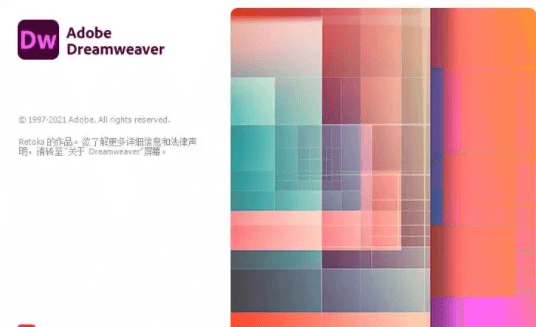VRayforRevit5.20是一个多功能可视化渲染工具集,为您带来两个最好的世界——即时可视化和逼真渲染。可以让你用逼真的灯光、材料和相机渲染专业的高分辨率图像。
![图片[1]-Revit 2021 软件下载安装教程-千羽学社](https://www.66yyba.com/wp-content/uploads/2023/03/1dc04-1556c3f0658646e8b8783582e63517cc.png)
Revit软件是为建筑信息模型而设计的。BIM是一个基于可靠项目信息的集成过程,从设计、施工到运营。通过BIM,建筑公司可以在整个过程中使用一致的信息来设计和绘制创新项目,也可以通过准确地实现建筑外观的可视化来支持更好的沟通。为了让项目各方了解成本、工期和环境影响,模拟真实性能。
Axxcc:#
Revit安装步骤:
1.把资源从网盘下载到电脑上面,右键压缩包选择解压到当前文件夹。
![图片[2]-Revit 2021 软件下载安装教程-千羽学社](https://www.66yyba.com/wp-content/uploads/2023/03/b42ee-af124dda97404009850c52158dfd5a84.jpeg)
2.找到解压后的Revit 2022文件夹,双击打开该文件夹。
![图片[3]-Revit 2021 软件下载安装教程-千羽学社](https://www.66yyba.com/wp-content/uploads/2023/03/540cf-48124a460eb84b4b92208df7495f9959.jpeg)
3.鼠标右键以管理员身份运行setup程序;
![图片[4]-Revit 2021 软件下载安装教程-千羽学社](https://www.66yyba.com/wp-content/uploads/2023/03/adbc5-e54dd838d2bc4508826840ed78fa12c9.jpeg)
4.正在准备安装;
![图片[5]-Revit 2021 软件下载安装教程-千羽学社](https://www.66yyba.com/wp-content/uploads/2023/03/3ed1a-17f646c21c4d4acbbf30ae02dfa06f74.jpeg)
5.勾选我同意,然后点击下一步;
![图片[6]-Revit 2021 软件下载安装教程-千羽学社](https://www.66yyba.com/wp-content/uploads/2023/03/4affb-1dc87140308f42d3beae880551bf0f92.jpeg)
6.自己修改软件的安装位置,然后点击安装;
![图片[7]-Revit 2021 软件下载安装教程-千羽学社](https://www.66yyba.com/wp-content/uploads/2023/03/2c44f-4eb1a7a7b1964cf6b0e042106a4b0abe.jpeg)
7.软件正在安装中;
![图片[8]-Revit 2021 软件下载安装教程-千羽学社](https://www.66yyba.com/wp-content/uploads/2023/03/e839b-2422a79fd3e04fd583c3112290b82431.jpeg)
8.安装完成后点击右上角的X关闭软件;
![图片[9]-Revit 2021 软件下载安装教程-千羽学社](https://www.66yyba.com/wp-content/uploads/2023/03/a2c3c-ec42f948c6fd44de9a911ce4b1b21eac.jpeg)
9.返回安装包,双击打开Crack文件夹;
![图片[10]-Revit 2021 软件下载安装教程-千羽学社](https://www.66yyba.com/wp-content/uploads/2023/03/63fe0-555b90aaeab946b382b4596d135913f5.jpeg)
10.右键以管理员身份运行…Ultimate程序;
![图片[11]-Revit 2021 软件下载安装教程-千羽学社](https://www.66yyba.com/wp-content/uploads/2023/03/745cc-636ef1789a114f9f9d94e09acd7cad6f.jpeg)
11.此时会自动安装部署许可信息,成功后会自动关闭软件;
![图片[12]-Revit 2021 软件下载安装教程-千羽学社](https://www.66yyba.com/wp-content/uploads/2023/03/2fc8f-83e37b8bb927484bb93e6e20979079b9.jpeg)
12.双击打开Revit 2022软件;
![图片[13]-Revit 2021 软件下载安装教程-千羽学社](https://www.66yyba.com/wp-content/uploads/2023/03/68370-57ec0372b4a14693bb814d1ca8f80a6e.jpeg)
13.软件正在启动中;
![图片[14]-Revit 2021 软件下载安装教程-千羽学社](https://www.66yyba.com/wp-content/uploads/2023/03/d85b8-55772230cb8c4e9da670733d00c1fd3a.jpeg)
14.选择使用网络许可;
![图片[15]-Revit 2021 软件下载安装教程-千羽学社](https://www.66yyba.com/wp-content/uploads/2023/03/1f25d-54dbebb8e8194e1b8057c6e2c8135e6f.jpeg)
15.在服务器名称中输入127.0.0.1然后点击完成;
![图片[16]-Revit 2021 软件下载安装教程-千羽学社](https://www.66yyba.com/wp-content/uploads/2023/03/3d1e4-e36c4e1a87e643048b594fec64c4ce76.jpeg)
16.进入软件后我们点击右上角的倒三角,点击关于Revit 2022,选择管理许可证,展开证书界面看到许可行为为永久并且到期为无则表示激活成功;
![图片[17]-Revit 2021 软件下载安装教程-千羽学社](https://www.66yyba.com/wp-content/uploads/2023/03/b87ea-e78ef103137742b5a98f0a7c6dd8593c.jpeg)
17.新建一个模板;
![图片[18]-Revit 2021 软件下载安装教程-千羽学社](https://www.66yyba.com/wp-content/uploads/2023/03/f37b9-b1f1f8194e024db4b7364c7cfeda70e9.jpeg)
18.软件安装完成,界面如下:
![图片[19]-Revit 2021 软件下载安装教程-千羽学社](https://www.66yyba.com/wp-content/uploads/2023/03/efd63-15efa990566947eba8e22baf94ca05d8.jpeg)
以下是Revit的主要功能:
三维建模:Revit可以快速创建精确的三维建模,包括建筑、结构、机械、电气和管道系统,以便进行设计、分析和可视化。
BIM协同:Revit提供了一系列的协同工作工具,使建筑团队可以共享设计和信息,提高沟通和协作效率。
自动化:Revit可以自动完成很多常规的设计和绘图任务,例如自动创建立面、平面、剖面图和施工图等。
分析:Revit可以用于各种分析任务,例如能耗分析、照度分析、结构分析、碰撞检测等,以便优化设计和降低成本。
文档编制:Revit可以生成各种建筑文档,例如施工图、规格书、材料清单等。
总之,Revit是一款用于建筑、结构、机械、电气和管道系统的设计和分析的BIM软件,具有广泛的功能和工具,可以提高设计效率和准确性,并促进团队协作。